如何在《我的世界》中建造一个家?
110
2024-06-10
随着Windows10操作系统的普及,CMD命令成为了系统管理和故障排除的重要工具。掌握常用的CMD命令,可以提高操作效率,简化系统管理过程。本文将为您介绍Win10常用CMD命令大全,帮助您更好地掌握系统操作技巧。
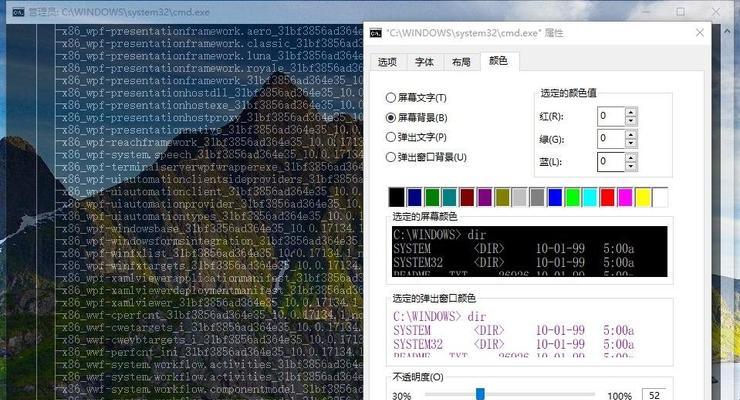
CMD命令的基本操作
1.获取帮助信息(help):CMD命令行提供了丰富的帮助信息,可以通过help命令查看各个命令的使用方法和参数选项。
2.清空屏幕(cls):通过cls命令可以清空CMD窗口的屏幕内容,以便于新的命令输出。

3.退出CMD(exit):使用exit命令可以退出当前的CMD会话,并关闭CMD窗口。
文件和目录管理命令
4.切换目录(cd):使用cd命令可以切换当前工作目录,方便进行文件和目录操作。
5.显示目录内容(dir):dir命令可以列出当前目录下的文件和子目录的信息。

6.创建目录(md):通过md命令可以在当前目录下创建新的子目录。
7.删除目录(rd):使用rd命令可以删除空的子目录。
系统信息和配置命令
8.查看系统信息(systeminfo):systeminfo命令可以显示当前计算机的详细系统信息,包括操作系统版本、处理器、内存等。
9.查看IP配置(ipconfig):通过ipconfig命令可以查看当前计算机的IP配置信息,包括IP地址、子网掩码、默认网关等。
10.关机和重启(shutdown):shutdown命令可以用于远程关机或重启计算机,提供了多种参数选项。
网络管理命令
11.Ping命令:使用ping命令可以测试网络连接状态,检测目标主机是否可达以及网络延迟情况。
12.Tracert命令:tracert命令可以跟踪数据包在网络中的路径,帮助排查网络故障。
13.Netstat命令:netstat命令可以显示当前计算机的网络连接状态和统计信息,方便进行网络监测和故障排除。
进程管理命令
14.Tasklist命令:通过tasklist命令可以显示当前计算机正在运行的进程列表,包括进程ID、内存占用等信息。
15.Taskkill命令:taskkill命令可以用于结束指定的进程,通过进程ID或进程名称进行操作。
掌握Win10常用CMD命令可以提高系统管理的效率,简化操作过程。本文介绍了CMD命令的基本操作、文件和目录管理命令、系统信息和配置命令、网络管理命令以及进程管理命令等内容。希望本文能够帮助读者更好地使用CMD命令,提升Win10系统的管理能力。
版权声明:本文内容由互联网用户自发贡献,该文观点仅代表作者本人。本站仅提供信息存储空间服务,不拥有所有权,不承担相关法律责任。如发现本站有涉嫌抄袭侵权/违法违规的内容, 请发送邮件至 3561739510@qq.com 举报,一经查实,本站将立刻删除。